Word首行缩进如何设置
发布时间:2021年04月09日 13:42
在进行文档编辑的时候,经常使用word进行文字处理编辑,我们录入文字之后,一般要按照要求对文字进行排版。在这个过程中,一般按照中文的文字规则要求,每个自然段的 首行要缩进2个字符。这里就给大家讲解一下Word首行缩进如何设置,而不是每一个自然段手动敲入空格键。
Word首行缩进的设置步骤如下:
1、启动word程序,在文档中把需要录入的文字全部录入到文档中。
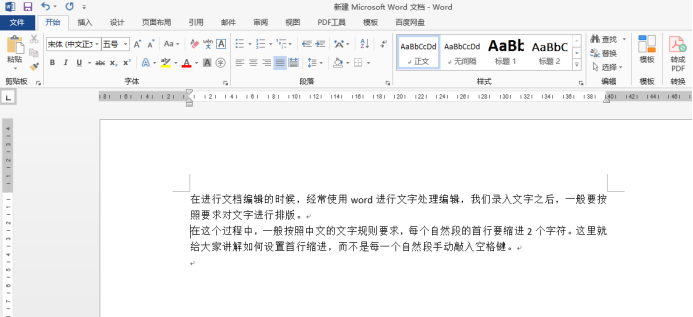
2、我们看到首行都没有缩进,都是顶格输入,现在我们来设置Word首行缩进。首先把要设置首行缩进的段落选中。
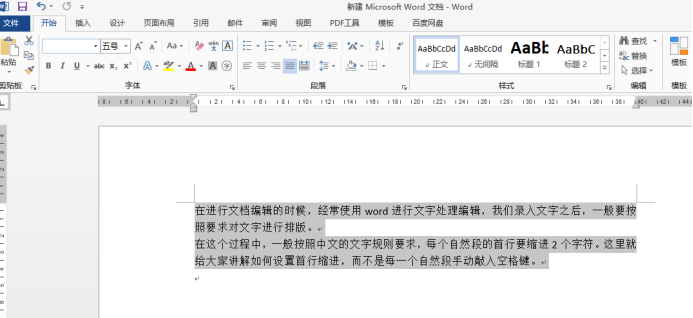
3、在工具栏菜单选项卡,我们可以选择“段落”按钮。如下图:
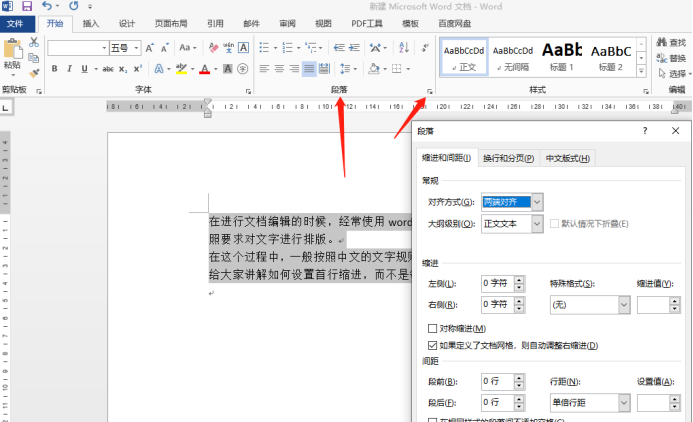
4、在弹出的段落对话框中,在“缩进和间距”选项卡中的“缩进”组中有“特殊格式”,默认为“无”,单击下拉列表,从下拉列表中选择“首行缩进”,缩进值选择“2字符”。
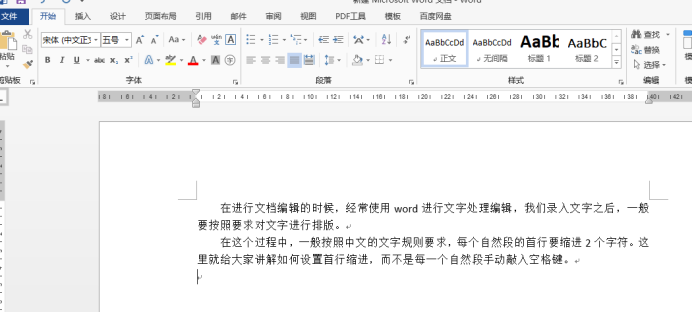
5、单击确定按钮,则选中的段落中首行均向内缩进了2个字符的效果。如图:
怎么样?Word首行缩进的设置方法是不是轻而易举?如果大量的文字需要调整,这种设置会大大提高工作效率,赶快掌握起来吧!
本篇文章使用以下硬件型号:联想小新Air15;系统版本:win10;软件版本:Microsoft Office 2013。





